Adicionar etiquetas a recursos
Esta página explica como etiquetar os seus recursos do BigQuery.
Antes de começar
Conceda funções de gestão de identidade e acesso (IAM) que dão aos utilizadores as autorizações necessárias para realizar cada tarefa neste documento. Todas as autorizações necessárias para realizar uma tarefa são apresentadas na secção "Funções de IAM necessárias" da tarefa.
Adicione etiquetas a conjuntos de dados
Pode adicionar uma etiqueta a um conjunto de dados do BigQuery quando o cria
através do comando bq mk da ferramenta de linha de comandos bq ou chamando o método
datasets.insert API. Não pode adicionar uma etiqueta a um conjunto de dados quando este é criado através da consola Google Cloud .
Esta página aborda como adicionar uma etiqueta a um conjunto de dados depois de este ser criado. Para mais informações sobre como adicionar uma etiqueta quando cria um conjunto de dados, consulte Criar um conjunto de dados.
Quando adiciona uma etiqueta a um conjunto de dados, esta não é propagada aos recursos no conjunto de dados. As etiquetas do conjunto de dados não são herdadas pelas tabelas nem pelas vistas. Além disso, quando adiciona uma etiqueta a um conjunto de dados, esta é incluída nos dados de faturação do armazenamento, mas não nos dados de faturação relacionados com tarefas.
Para mais detalhes sobre o formato de uma etiqueta, consulte os Requisitos para etiquetas.
Funções de IAM necessárias
Para receber a autorização de que
precisa para adicionar uma etiqueta a um conjunto de dados existente,
peça ao seu administrador para lhe conceder a função do IAM
editor de dados do BigQuery (roles/bigquery.dataEditor).
Para mais informações sobre a atribuição de funções, consulte o artigo Faça a gestão do acesso a projetos, pastas e organizações.
Esta função predefinida contém a autorização
bigquery.datasets.update
, que é necessária para
adicionar uma etiqueta a um conjunto de dados existente.
Também pode obter esta autorização com funções personalizadas ou outras funções predefinidas.
Para mais informações sobre as funções e as autorizações do IAM no BigQuery, consulte o artigo Funções e autorizações predefinidas.
Adicione uma etiqueta a um conjunto de dados
Para adicionar uma etiqueta a um conjunto de dados depois de este ser criado:
Consola
Na Google Cloud consola, selecione o conjunto de dados.
Na página de detalhes do conjunto de dados, clique no ícone de lápis à direita de Etiquetas.
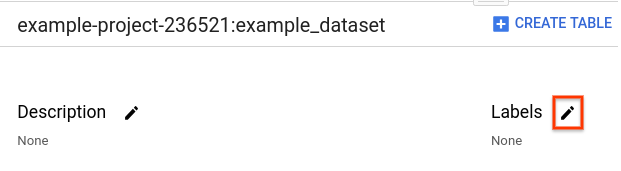
Na caixa de diálogo Editar etiquetas:
- Clique em Adicionar etiqueta
- Introduza a chave e o valor. Para aplicar etiquetas adicionais, clique em Adicionar etiqueta. Cada chave só pode ser usada uma vez por conjunto de dados, mas pode usar a mesma chave em diferentes conjuntos de dados no mesmo projeto.
- Para atualizar uma etiqueta, modifique as chaves ou os valores existentes.
- Para guardar as alterações, clique em Atualizar.
SQL
Use a
ALTER SCHEMA SET OPTIONS declaração DDL
para definir as etiquetas num conjunto de dados existente. A definição de etiquetas substitui todas as etiquetas existentes no conjunto de dados. O exemplo seguinte define uma etiqueta no conjunto de dados mydataset:
Na Google Cloud consola, aceda à página BigQuery.
No editor de consultas, introduza a seguinte declaração:
ALTER SCHEMA mydataset SET OPTIONS ( labels = [('sensitivity', 'high')]);
Clique em Executar.
Para mais informações sobre como executar consultas, consulte o artigo Execute uma consulta interativa.
bq
Para adicionar uma etiqueta a um conjunto de dados existente, execute o comando bq update com a flag set_label. Repita a flag para adicionar várias etiquetas.
Se o conjunto de dados estiver num projeto diferente do projeto predefinido, adicione o ID do projeto ao conjunto de dados no seguinte formato:
PROJECT_ID:DATASET.
bq update --set_label KEY:VALUE PROJECT_ID:DATASET
Substitua o seguinte:
KEY:VALUE: um par de chave-valor para uma etiqueta que quer adicionar. A chave tem de ser exclusiva. As chaves e os valores só podem conter letras minúsculas, carateres numéricos, sublinhados e travessões. Todos os carateres têm de usar a codificação UTF-8, e os carateres internacionais são permitidos.PROJECT_ID: o ID do seu projeto.DATASET: o conjunto de dados que está a etiquetar.
Exemplos:
Para adicionar uma etiqueta para acompanhar os departamentos, introduza o comando bq update e especifique department como a chave da etiqueta. Por exemplo, para adicionar uma etiqueta department:shipping a mydataset no seu projeto predefinido, introduza:
bq update --set_label department:shipping mydataset
Para adicionar várias etiquetas a um conjunto de dados, repita a flag set_label e especifique uma chave única para cada etiqueta.Por exemplo, para adicionar uma etiqueta department:shipping e uma etiqueta cost_center:logistics a mydataset no seu projeto predefinido, introduza:
bq update \
--set_label department:shipping \
--set_label cost_center:logistics \
mydataset
API
Para adicionar uma etiqueta a um conjunto de dados existente, chame o método
datasets.patch
e preencha a propriedade labels para o
recurso dataset.
Uma vez que o método datasets.update substitui o recurso do conjunto de dados completo, é preferível usar o método datasets.patch.
Go
Antes de experimentar este exemplo, siga as Goinstruções de configuração no início rápido do BigQuery com bibliotecas cliente. Para mais informações, consulte a API Go BigQuery documentação de referência.
Para se autenticar no BigQuery, configure as Credenciais padrão da aplicação. Para mais informações, consulte o artigo Configure a autenticação para bibliotecas de cliente.
Java
Este exemplo usa a biblioteca cliente HTTP Google para Java para enviar um pedido à API BigQuery.
Antes de experimentar este exemplo, siga as Javainstruções de configuração no início rápido do BigQuery com bibliotecas cliente. Para mais informações, consulte a API Java BigQuery documentação de referência.
Para se autenticar no BigQuery, configure as Credenciais padrão da aplicação. Para mais informações, consulte o artigo Configure a autenticação para bibliotecas de cliente.
Node.js
Antes de experimentar este exemplo, siga as Node.jsinstruções de configuração no início rápido do BigQuery com bibliotecas cliente. Para mais informações, consulte a API Node.js BigQuery documentação de referência.
Para se autenticar no BigQuery, configure as Credenciais padrão da aplicação. Para mais informações, consulte o artigo Configure a autenticação para bibliotecas de cliente.
Python
Antes de experimentar este exemplo, siga as Pythoninstruções de configuração no início rápido do BigQuery com bibliotecas cliente. Para mais informações, consulte a API Python BigQuery documentação de referência.
Para se autenticar no BigQuery, configure as Credenciais padrão da aplicação. Para mais informações, consulte o artigo Configure a autenticação para bibliotecas de cliente.
Adicione etiquetas a tabelas e vistas
Esta página aborda como adicionar uma etiqueta a uma tabela ou vista existente. Para mais informações sobre como adicionar uma etiqueta quando cria uma tabela ou uma vista, consulte Criar uma tabela ou Criar uma vista.
Uma vez que as vistas são tratadas como recursos de tabelas, usa o método tables.patch
para modificar vistas e tabelas.
Funções de IAM necessárias
Para receber as autorizações de que
precisa para adicionar uma etiqueta a uma tabela ou uma vista existente,
peça ao seu administrador que lhe conceda a função de IAM
editor de dados do BigQuery (roles/bigquery.dataEditor).
Para mais informações sobre a atribuição de funções, consulte o artigo Faça a gestão do acesso a projetos, pastas e organizações.
Esta função predefinida contém as autorizações necessárias para adicionar uma etiqueta a uma tabela ou uma vista existente. Para ver as autorizações exatas que são necessárias, expanda a secção Autorizações necessárias:
Autorizações necessárias
São necessárias as seguintes autorizações para adicionar uma etiqueta a uma tabela ou uma vista existente:
-
bigquery.tables.update -
bigquery.tables.get
Também pode conseguir estas autorizações com funções personalizadas ou outras funções predefinidas.
Para mais informações sobre as funções e as autorizações do IAM no BigQuery, consulte o artigo Funções e autorizações predefinidas.
Adicione uma etiqueta a uma tabela ou a uma vista
Para adicionar uma etiqueta a uma tabela ou vista existente:
Consola
Na Google Cloud consola, selecione a tabela ou a vista.
Clique no separador Detalhes.
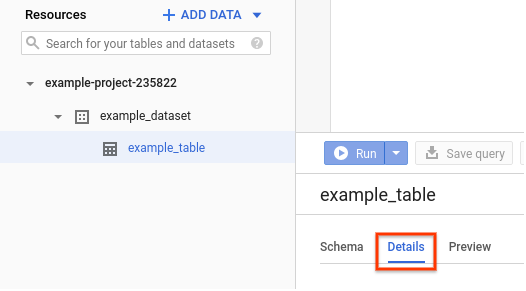
Clique no ícone de lápis à direita de Etiquetas.
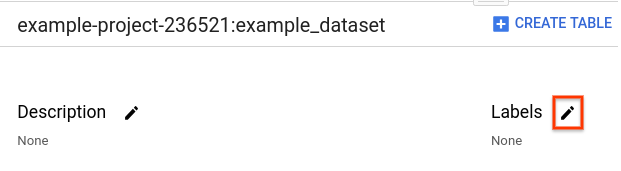
Na caixa de diálogo Editar etiquetas:
- Clique em Adicionar etiqueta
- Introduza a chave e o valor para adicionar uma etiqueta. Para aplicar etiquetas adicionais, clique em Adicionar etiqueta. Cada chave só pode ser usada uma vez por conjunto de dados, mas pode usar a mesma chave em diferentes conjuntos de dados no mesmo projeto.
- Modifique chaves ou valores existentes para atualizar uma etiqueta.
- Clique em Atualizar para guardar as alterações.
SQL
Use a
ALTER TABLE SET OPTIONS declaração DDL
para definir as etiquetas numa tabela existente ou a
ALTER VIEW SET OPTIONS declaração DDL
para definir as etiquetas numa vista existente. A definição de etiquetas substitui quaisquer etiquetas existentes na tabela ou na vista. O exemplo seguinte define duas etiquetas na tabela mytable:
Na Google Cloud consola, aceda à página BigQuery.
No editor de consultas, introduza a seguinte declaração:
ALTER TABLE mydataset.mytable SET OPTIONS ( labels = [('department', 'shipping'), ('cost_center', 'logistics')]);
Clique em Executar.
Para mais informações sobre como executar consultas, consulte o artigo Execute uma consulta interativa.
bq
Para adicionar uma etiqueta a uma tabela ou vista existente, execute o comando bq update com a flag set_label. Para adicionar várias etiquetas, repita a flag.
Se a tabela ou a vista estiver num projeto diferente do projeto predefinido, adicione o ID do projeto ao conjunto de dados no seguinte formato: project_id:dataset.
bq update \ --set_label KEY:VALUE \ PROJECT_ID:DATASET.TABLE_OR_VIEW
Substitua o seguinte:
KEY:VALUE: um par de chave-valor para uma etiqueta que quer adicionar. A chave tem de ser exclusiva. As chaves e os valores só podem conter letras minúsculas, carateres numéricos, sublinhados e travessões. Todos os carateres têm de usar a codificação UTF-8, e os carateres internacionais são permitidos.PROJECT_ID: o ID do seu projeto.DATASET: o conjunto de dados que contém a tabela ou a vista que está a etiquetar.TABLE_OR_VIEW: o nome da tabela ou da vista que está a etiquetar.
Exemplos:
Para adicionar uma etiqueta de tabela que monitorize os departamentos, introduza o comando bq update e especifique department como a chave da etiqueta. Por exemplo, para adicionar uma etiqueta department:shipping a mytable no seu projeto predefinido, introduza:
bq update --set_label department:shipping mydataset.mytable
Para adicionar uma etiqueta de visualização que monitorize os departamentos, introduza o comando bq update e especifique department como a chave da etiqueta. Por exemplo, para adicionar uma etiqueta department:shipping a myview no seu projeto predefinido, introduza:
bq update --set_label department:shipping mydataset.myview
Para adicionar várias etiquetas a uma tabela ou uma vista, repita a flag set_label e especifique uma chave única para cada etiqueta. Por exemplo, para adicionar uma etiqueta department:shipping e uma etiqueta cost_center:logistics a mytable no seu projeto predefinido, introduza:
bq update \
--set_label department:shipping \
--set_label cost_center:logistics \
mydataset.mytable
API
Para adicionar uma etiqueta a uma tabela ou uma vista existente, chame o método tables.patch e preencha a propriedade labels para o recurso de tabela .
Uma vez que as vistas são tratadas como recursos de tabelas, usa o método tables.patch
para modificar vistas e tabelas.
Uma vez que o método tables.update substitui todo o recurso do conjunto de dados, o método tables.patch é preferível.
Go
Antes de experimentar este exemplo, siga as Goinstruções de configuração no início rápido do BigQuery com bibliotecas cliente. Para mais informações, consulte a API Go BigQuery documentação de referência.
Para se autenticar no BigQuery, configure as Credenciais padrão da aplicação. Para mais informações, consulte o artigo Configure a autenticação para bibliotecas de cliente.
Java
Este exemplo usa a biblioteca cliente HTTP Google para Java para enviar um pedido à API BigQuery.
Antes de experimentar este exemplo, siga as Javainstruções de configuração no início rápido do BigQuery com bibliotecas cliente. Para mais informações, consulte a API Java BigQuery documentação de referência.
Para se autenticar no BigQuery, configure as Credenciais padrão da aplicação. Para mais informações, consulte o artigo Configure a autenticação para bibliotecas de cliente.
Node.js
Antes de experimentar este exemplo, siga as Node.jsinstruções de configuração no início rápido do BigQuery com bibliotecas cliente. Para mais informações, consulte a API Node.js BigQuery documentação de referência.
Para se autenticar no BigQuery, configure as Credenciais padrão da aplicação. Para mais informações, consulte o artigo Configure a autenticação para bibliotecas de cliente.
Python
Antes de experimentar este exemplo, siga as Pythoninstruções de configuração no início rápido do BigQuery com bibliotecas cliente. Para mais informações, consulte a API Python BigQuery documentação de referência.
Para se autenticar no BigQuery, configure as Credenciais padrão da aplicação. Para mais informações, consulte o artigo Configure a autenticação para bibliotecas de cliente.
Adicione etiquetas a trabalhos
Pode adicionar etiquetas a tarefas de consulta através da linha de comandos com a flag --label da ferramenta de linha de comandos bq. A ferramenta bq suporta a adição de etiquetas apenas a tarefas de consulta.
Também pode adicionar uma etiqueta a uma tarefa quando é enviada através da API especificando a propriedade labels na configuração da tarefa quando chama o método jobs.insert. A API pode ser usada para adicionar etiquetas a qualquer tipo de tarefa.
Não pode adicionar nem atualizar etiquetas em tarefas pendentes, em execução ou concluídas.
Quando adiciona uma etiqueta a um trabalho, a etiqueta é incluída nos seus dados de faturação.
Funções de IAM necessárias
Para receber a autorização de que
precisa para adicionar uma etiqueta a uma tarefa,
peça ao seu administrador para lhe conceder a
função de IAM utilizador do BigQuery (roles/bigquery.user).
Para mais informações sobre a atribuição de funções, consulte o artigo Faça a gestão do acesso a projetos, pastas e organizações.
Esta função predefinida contém a autorização
bigquery.jobs.create
, que é necessária para
adicionar uma etiqueta a uma tarefa.
Também pode obter esta autorização com funções personalizadas ou outras funções predefinidas.
Para mais informações sobre as funções e as autorizações do IAM no BigQuery, consulte o artigo Funções e autorizações predefinidas.
Adicione uma etiqueta a um trabalho
Para adicionar uma etiqueta a uma tarefa:
bq
Para adicionar uma etiqueta a uma tarefa de consulta, execute o comando bq query com o sinalizador --label. Para adicionar várias etiquetas, repita a flag. A flag
indica que a sua consulta está na sintaxe do GoogleSQL.
bq query --label KEY:VALUE 'QUERY'
Substitua o seguinte:
KEY:VALUE: um par de chave-valor para uma etiqueta que quer adicionar à tarefa de consulta. A chave tem de ser exclusiva. As chaves e os valores só podem conter letras minúsculas, carateres numéricos, sublinhados e travessões. Todos os carateres têm de usar a codificação UTF-8, e são permitidos carateres internacionais. Para adicionar várias etiquetas a uma tarefa de consulta, repita a flag--labele especifique uma chave exclusiva para cada etiqueta.QUERY: uma consulta GoogleSQL válida.
Exemplos:
Para adicionar uma etiqueta a uma tarefa de consulta, introduza:
bq query \
--label department:shipping \
\
'SELECT
column1, column2
FROM
`mydataset.mytable`'
Para adicionar várias etiquetas a uma tarefa de consulta, repita a flag --label e especifique uma chave exclusiva para cada etiqueta. Por exemplo, para adicionar uma etiqueta department:shipping e uma etiqueta cost_center:logistics a uma tarefa de consulta, introduza:
bq query \
--label department:shipping \
--label cost_center:logistics \
\
'SELECT
column1, column2
FROM
`mydataset.mytable`'
API
Para adicionar uma etiqueta a uma tarefa, chame o método
jobs.insert
e preencha a propriedade labels para a
configuração da tarefa.
Pode usar a API para adicionar etiquetas a qualquer tipo de tarefa.
Python
Antes de experimentar este exemplo, siga as Pythoninstruções de configuração no início rápido do BigQuery com bibliotecas cliente. Para mais informações, consulte a API Python BigQuery documentação de referência.
Para se autenticar no BigQuery, configure as Credenciais padrão da aplicação. Para mais informações, consulte o artigo Configure a autenticação para bibliotecas de cliente.
Associe trabalhos numa sessão a uma etiqueta
Se estiver a executar consultas numa sessão, pode atribuir uma etiqueta a todos os trabalhos de consulta futuros na sessão através de consultas com várias declarações do BigQuery.
SQL
Defina a variável de sistema @@query_label
na sessão executando esta consulta:
SET @@query_label = "KEY:VALUE";
- KEY:VALUE: um par de chave-valor para a etiqueta a atribuir a todas as consultas futuras na sessão. Também pode adicionar vários pares de chave-valor separados por uma vírgula (por exemplo,
SET @@query_label = "key1:value1,key2:value2"). A chave tem de ser exclusiva. As chaves e os valores só podem conter letras minúsculas, carateres numéricos, sublinhados e travessões. Todos os carateres têm de usar a codificação UTF-8 e são permitidos carateres internacionais.
Exemplo:
SET @@query_label = "cost_center:logistics";
API
Para adicionar uma etiqueta a uma tarefa de consulta numa sessão quando
executa uma consulta através de uma chamada API, chame o método
jobs.insert
e preencha a propriedade query_label para a
connectionProperties
configuração da tarefa.
Depois de associar uma etiqueta de consulta a uma sessão e executar consultas na sessão, pode recolher registos de auditoria para consultas com essa etiqueta de consulta. Para mais informações, consulte a referência do registo de auditoria do BigQuery.
Adicione uma etiqueta a uma reserva
Quando adiciona uma etiqueta a uma reserva, a etiqueta é incluída nos seus dados de faturação. Pode usar as etiquetas para filtrar o SKU de atribuição de slots de análise nos seus dados de faturação na nuvem.
Para mais informações sobre a utilização de etiquetas nos dados de faturação, consulte o artigo Use filtros para refinar os dados.
Funções de IAM necessárias
Para receber a autorização de que
precisa para adicionar uma etiqueta a uma reserva,
peça ao seu administrador para lhe conceder a
função do IAM Editor de recursos do BigQuery (roles/bigquery.resourceEditor)
no projeto de administração.
Para mais informações sobre a atribuição de funções, consulte o artigo Faça a gestão do acesso a projetos, pastas e organizações.
Esta função predefinida contém a autorização
bigquery.reservations.update
, que é necessária para
adicionar uma etiqueta a uma reserva.
Também pode obter esta autorização com funções personalizadas ou outras funções predefinidas.
Adicione uma etiqueta a uma reserva
Para adicionar uma etiqueta a uma reserva:
SQL
Para adicionar uma etiqueta a uma reserva, use a declaração ALTER RESERVATION SET OPTIONS
DDL.
A definição de etiquetas substitui quaisquer etiquetas existentes na reserva. O exemplo seguinte define uma etiqueta na reserva myreservation:
Na Google Cloud consola, aceda à página BigQuery.
No editor de consultas, introduza a seguinte declaração:
ALTER RESERVATION myreservation SET OPTIONS ( labels = [('sensitivity', 'high')]);
Clique em Executar.
Para mais informações sobre como executar consultas, consulte o artigo Execute uma consulta interativa.
bq
Para adicionar uma etiqueta a uma reserva, emita o comando bq update com o sinalizador set_label e o sinalizador --reservation. Para adicionar várias etiquetas, repita a flag set_label.
bq update --set_label KEY:VALUE --location LOCATION --reservation RESERVATION_NAME
Substitua o seguinte:
KEY:VALUE: um par chave-valor para uma etiqueta que quer adicionar à reserva. A chave tem de ser exclusiva. As chaves e os valores só podem conter letras minúsculas, carateres numéricos, sublinhados e travessões. Todos os carateres têm de usar a codificação UTF-8, e são permitidos carateres internacionais. Para adicionar várias etiquetas a uma reserva, repita a flag--set_labele especifique uma chave exclusiva para cada etiqueta.LOCATION: a localização da reserva. A flaglocationnão pode ser a última no comando. Caso contrário, é devolvido o erroFATAL Flags positioning.RESERVATION_NAME: o nome da reserva.
Adicione uma etiqueta sem um valor
Uma etiqueta que tem uma chave com um valor vazio é, por vezes, denominada etiqueta. Isto não deve ser confundido com um recurso de etiqueta. Para mais informações, consulte etiquetas. Pode criar uma nova etiqueta sem valor ou remover um valor de uma chave de etiqueta existente.
As etiquetas sem valores podem ser úteis em situações em que está a etiquetar um recurso, mas não precisa do formato de chave-valor. Por exemplo, se uma tabela contiver dados de teste usados por vários grupos, como o apoio técnico ou o desenvolvimento, pode adicionar uma etiqueta test_data à tabela para a identificar.
Para adicionar uma etiqueta sem um valor:
Consola
Na Google Cloud consola, selecione o recurso adequado (um conjunto de dados, uma tabela ou uma vista).
Para conjuntos de dados, a página de detalhes do conjunto de dados é aberta automaticamente. Para tabelas e vistas, clique em Detalhes para abrir a página de detalhes.
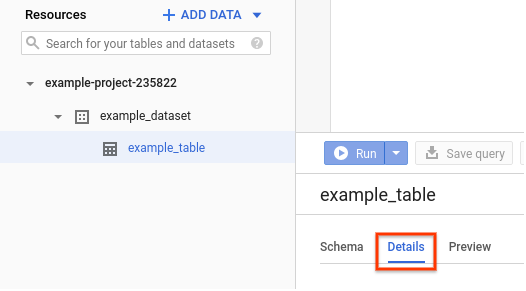
Na página de detalhes, clique no ícone de lápis à direita de Etiquetas.
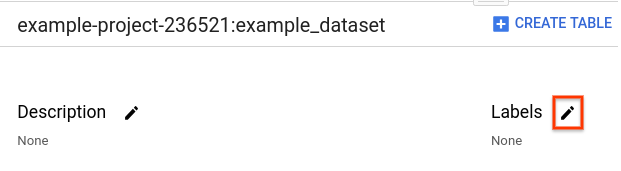
Na caixa de diálogo Editar etiquetas:
- Clique em Adicionar etiqueta.
- Introduza uma nova chave e deixe o valor em branco. Para aplicar etiquetas adicionais, clique em Adicionar etiqueta e repita o processo.
- Para guardar as alterações, clique em Atualizar.
SQL
Para adicionar uma etiqueta sem um valor, use a
ALTER TABLE SET OPTIONS declaração DDL:
Na Google Cloud consola, aceda à página BigQuery.
No editor de consultas, introduza a seguinte declaração:
ALTER TABLE mydataset.mytable SET OPTIONS ( labels=[("key1", ""), ("key2", "")]);
Clique em Executar.
Para mais informações sobre como executar consultas, consulte o artigo Execute uma consulta interativa.
bq
Para adicionar uma etiqueta sem um valor a um recurso existente, use o comando bq update com a flag set_label. Especifique a chave, seguida de dois pontos, mas deixe o valor não especificado.
bq update --set_label KEY: RESOURCE_ID
Substitua o seguinte:
KEY:: a chave da etiqueta que quer usar.RESOURCE_ID: um nome de conjunto de dados, tabela ou vista válido. Se o recurso estiver num projeto diferente do seu projeto predefinido, adicione o ID do projeto no seguinte formato:PROJECT_ID:DATASET.
Exemplos:
Introduza o seguinte comando para criar uma etiqueta test_data para
mydataset.mytable. mydataset está no seu projeto predefinido.
bq update --set_label test_data: mydataset
API
Chame o método datasets.patch ou o método tables.patch e adicione etiquetas com o valor definido como a string vazia ("") no
recurso dataset
ou no recurso table.
Pode remover valores de etiquetas existentes substituindo os respetivos valores pela string vazia.
Uma vez que as vistas são tratadas como recursos de tabelas, usa o método tables.patch
para modificar vistas e tabelas. Além disso, uma vez que o método tables.update
substitui todo o recurso do conjunto de dados, o método tables.patch é
preferível.
O que se segue?
- Saiba como ver etiquetas em recursos do BigQuery.
- Saiba como atualizar etiquetas em recursos do BigQuery.
- Saiba como filtrar recursos através de etiquetas.
- Saiba como eliminar etiquetas em recursos do BigQuery.
- Leia o artigo Usar etiquetas na documentação do Resource Manager.

